Cómo controlar tu PlayStation 4 con tu teléfono inteligente

La aplicación PlayStation oficial de Sony, disponible tanto para teléfonos Android como para iPhone, te permite controlar de forma remota tu PS4. Úselo como un control remoto de reproducción o un teclado para escribir rápidamente sin depender del controlador de la PS4 y el teclado del televisor.
Mientras Nintendo optó por combinar un controlador completo con un gamepad con pantalla táctil, Sony y Microsoft agregaron una "segunda pantalla "Entorno con una aplicación de teléfono inteligente. No está integrado directamente en la mayoría de los juegos, pero sigue siendo una función útil.
Primer paso: obtener la aplicación
Estas características requieren la aplicación PlayStation oficial de Sony, que está disponible en App Store de Apple y Google Play. Si bien la aplicación fue diseñada originalmente para teléfonos inteligentes iPhone y Android, ahora también funciona en iPads y tabletas Android.
Instale la aplicación en su dispositivo preferido y ejecútela. Inicie sesión con la misma cuenta de PlayStation Network con la que inició sesión en su PS4.
Paso dos: conéctese a su PS4
Para usar funciones de segunda pantalla, toque el ícono "Conectar a PS4" en la aplicación y toque "Segunda pantalla . "Suponiendo que su teléfono inteligente y PlayStation 4 están en la misma red, su teléfono debería encontrar automáticamente su PS4. Toca para conectarte. Si no ve la PS4, asegúrese de que ambos dispositivos estén en la misma red.
Después de hacerlo, se le pedirá que vaya a Ajustes> Configuración de conexión de la aplicación PlayStation> Agregar dispositivo en su PS4. Verás un código que se muestra aquí. Escriba el código en la aplicación para registrar su teléfono inteligente con su PS4. La pantalla Configuración> Configuración de conexión de la aplicación PlayStation en su PS4 le brinda una lista de los dispositivos conectados y le permite eliminarlos en el futuro, si lo desea.
Cuando termine, verá que su PS4 está ahora conectado cuando toca Conectar a PS4> Segunda pantalla. Esta pantalla también le brinda un botón de encendido que le permite colocar rápidamente su PS4 en modo de descanso.
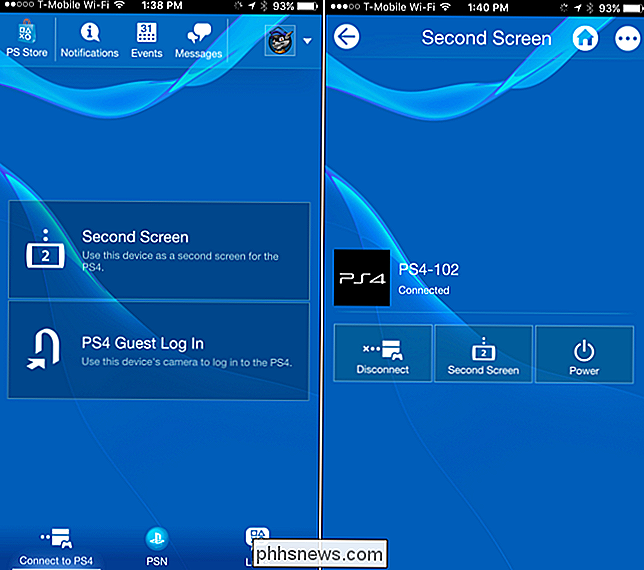
Paso tres: use su teléfono inteligente como control remoto
Para usar su teléfono inteligente como control remoto de su PS4, toque Conectarse a PS4 > Segunda pantalla y luego toque el botón "Segunda pantalla" debajo del nombre de la PS4. Verá una pantalla remota con cuatro íconos en la parte superior de la pantalla.
RELACIONADO: Cómo conectar un mouse y teclado a su PlayStation 4
El primer ícono le permite usar la aplicación como una "Segunda pantalla" en un juego, si el juego lo admite. El segundo icono le permite deslizar y tocar su teléfono para navegar por los menús de la consola. El tercer icono le proporciona un teclado en su teléfono inteligente, lo que le permite ingresar rápidamente campos de texto. El cuarto icono te permite ver los comentarios de los espectadores mientras transmites el juego.
Si quieres un teclado más conveniente para escribir en tu PS4 sin tener que desbloquearlo primero, recuerda que puedes conectar de forma inalámbrica un teclado físico Bluetooth y el mouse a su consola.
Algunos juegos le permiten ver un mapa o una pantalla de inventario usando la función de "segunda pantalla" de esta aplicación, pero la mayoría de los juegos no se han molestado en implementar esta función. Si un juego no es compatible con esta función, verá el mensaje "Esta pantalla no está en uso actualmente" al tocar el ícono de icono de la izquierda.
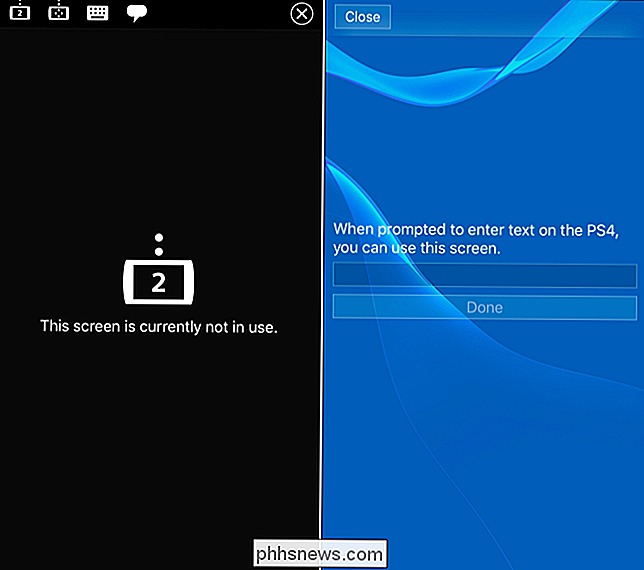
Usar otras características de PlayStation, incluso a través de Internet
El resto de la aplicación proporciona una variedad de otras funciones útiles. Estas funciones se basan en una conexión a los servidores PlayStation Network de Sony, por lo que funcionarán desde cualquier lugar, incluso si su PlayStation 4 no está encendida.
La pantalla principal muestra su feed "Novedades", secuencias de juegos en vivo, lista de amigos, notificaciones y otras funciones sociales a las que normalmente solo se puede acceder desde la consola.
Pulse "Mensajes" y se le indicará que descargue la aplicación PlayStation Messages de Apple Store o Google Play, lo que le permite enviar y recibir mensajes con el mismo servicio de mensajería de PlayStation que utilizaría en su PS4.
Pulse el botón "Tienda" y accederá a PlayStation Store en su teléfono, lo que le permitirá buscar juegos, demos, películas y Programas de TV en su teléfono y cómprelos. Con la configuración predeterminada del modo de descanso, su PlayStation 4 se activará y descargará automáticamente los juegos que compre y luego volverá al modo de descanso. Deben estar listos para que juegues cuando vuelvas a la consola.
Toque el botón de menú al lado de su icono de perfil y verá un menú con más enlaces, lo que le permite ver rápidamente su perfil y trofeos o canjear códigos promocionales. Esta característica le permite escanear códigos rápidamente con la cámara de su teléfono o escribirlos con un teclado en su teléfono, ahorrándole molestias al tipearlos con el controlador de su PS4.
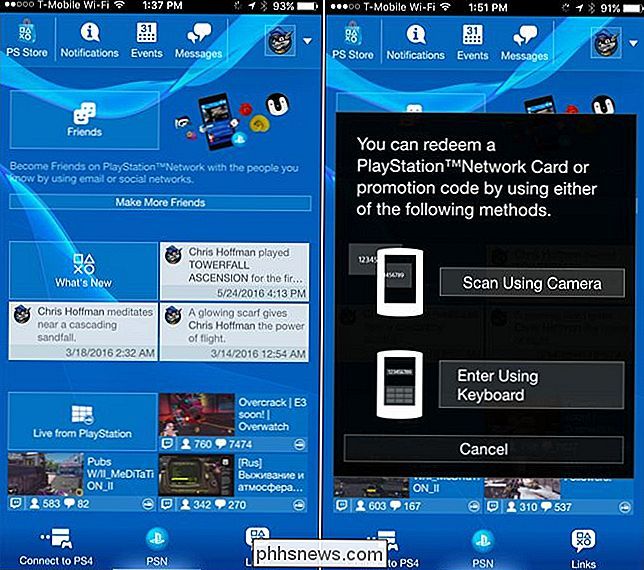
La aplicación de Sony brinda una variedad de características útiles, aunque sin duda no es indispensable. Solo un puñado de juegos se han molestado en implementar sus propias funciones de segunda pantalla que usan esta aplicación, y los desarrolladores ocasionalmente han elegido crear sus propias aplicaciones complementarias para juegos que funcionan en las plataformas PS4, Xbox One y PC en lugar de confiar en las de Sony. .

Ubuntu 16.04 vuelve a hacer que Ubuntu sea emocionante
Ubuntu no ha tenido la mejor reputación entre los usuarios de Linux en los últimos años, y algunos incluso llegan a llamarlo "aburrido". Si has dudado en probarlo, entonces agárrate a tus asientos: Ubuntu 16.04 "Xenial Xerus" no solo es un lanzamiento emocionante, sino que tiene el potencial de ser un elemento de cambio para el ecosistema de Linux.

Cómo evitar que tu iPhone grabe tus ubicaciones frecuentes
Puede ser un poco desconcertante cuando tu iPhone parece conocer tu rutina, como si tuviera ESP. Esto a menudo se exhibe como notificaciones, como cuando subes a tu automóvil y tu teléfono te da condiciones de tráfico en ruta a tu destino. RELACIONADO: El historial de ubicación de Google sigue registrando cada uno de tus movimientos La pregunta es decir, ¿cómo sabe su iPhone a dónde va?



